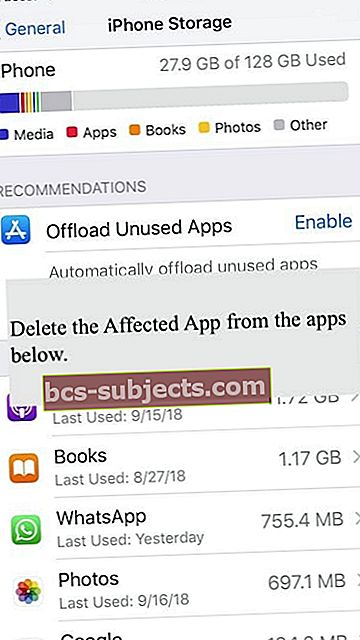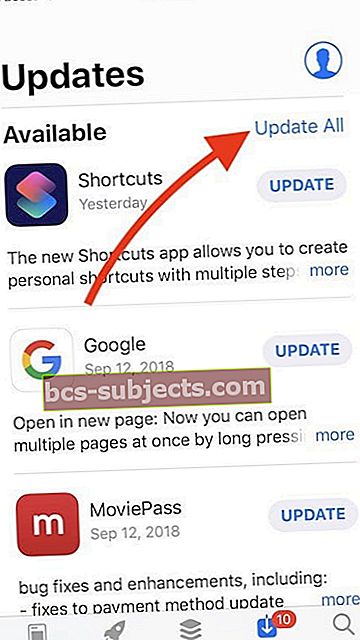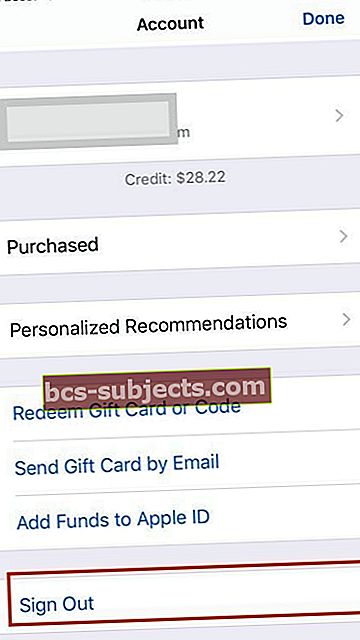Vairāki lietotāji ir ziņojuši, ka viņu iPhone X lietotnes pēc atjaunošanas netiks ielādētas. Jūs redzat tikai ziņojumu “iPhone lietotne gaida”, un tā lietotni nelādē. Citos gadījumos šķiet, ka lietotnes ir bloķētas un netiek palaistas, kad tās pieskaras.
Problēma notiek arī ar citiem iPhone modeļiem, un tā neaprobežojas tikai ar iPhone X. Ja saskaras ar šo problēmu, veiciet visas tālāk norādītās darbības, līdz jūs varat atrisināt problēmu.
SAISTĪTĀS:
- Aprunāt Czaudēt lietotnes iPhone X,
- Bieži sastopamās iOS 12 problēmas. Lūk, kā tās novērst
- iPad netiks lejupielādētas lietotnes, kā to novērst
Mēs pieņemam, ka jums ir spēcīgs Wi-Fi savienojums un jūsu iPhone X tiek uzlādēts, pirms veicat tālāk norādītās darbības, lai novērstu problēmu. Lūdzu, izmēģiniet katru no šīm darbībām, līdz problēma ir novērsta.
- Restartējiet ierīci. Šis ir pirmais solis, jo tas var atrisināt visstingrākās problēmas jūsu iPhone. Piespiedu restartēšana prasa izmantot skaļuma palielināšanas un samazināšanas pogas un pēc tam barošanas pogu. Ja neesat pārliecināts, kā piespiest restartēt iPhone X, iPhone 8 vai 8 plus ierīci, šeit varat pārbaudīt darbības.

- Ja piespiedu restartēšana nerūpējās par problēmu, nākamā lieta ir izdzēst iestrēgušo lietotni un mēģināt vēlreiz. Pieskarieties Iestatījumi> Vispārīgi> iPhone krātuve. Ritiniet uz leju un pieskarieties lietotnei, ar kuru rodas problēmas. Izvēlieties Dzēst lietotni un apstipriniet. Tagad atveriet lietotni App Store, ekrāna augšējā labajā stūrī noklikšķiniet uz sava Apple ID un pēc tam izvēlieties Purchased. Pieskarieties “Mani pirkumi” un meklējiet izdzēsto lietotni. Pieskarieties pogai Blue cloud blakus lietotnei un sāciet lejupielādi.
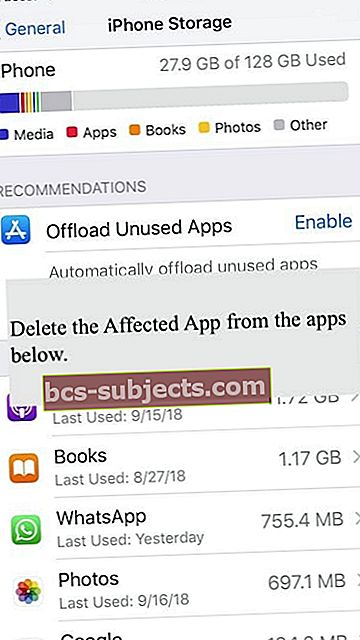
- Ja, mēģinot ‘Atjaunot no iCloud’, rodas šī problēma, pastāv iespēja, ka dažas vecas neatbalstītas vai trūkstošas lietotnes, kas jums bija agrāk, izraisa šo problēmu. Atverot lietotņu veikalu un atrodot lietotnes, kurās redzams lejupielādes griešanās aplis, pieskarieties šīm, lai apturētu to lejupielādi.
- Pievienojiet savu iPhone X lādētājam. Aizveriet lietotni Appstore. Izslēdziet Wi-Fi. Pagaidiet minūti un pēc tam atkal ieslēdziet Wi-Fi. Pēc tam atveriet lietotni AppStore un dodieties uz cilni Atjauninājumi un atlasiet “Atjaunināt visu”. Turiet ierīci lādētājā un pārbaudiet, vai tā sāk atjaunoties.
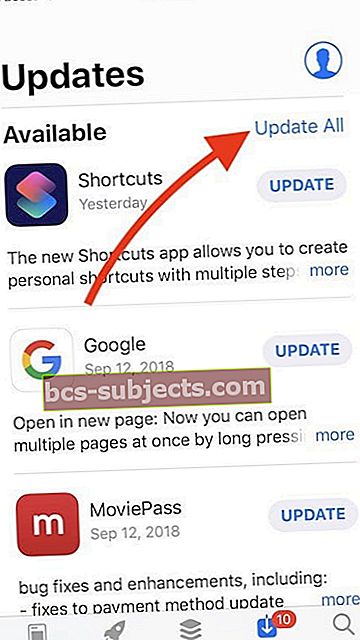
- Augšējā labajā stūrī noklikšķiniet uz lietotāja ikonas, kā parādīts attēlā iepriekš, un pēc tam izvēlieties Izrakstīties, lai izrakstītos no AppStore, un pēc tam pierakstieties pēc aptuveni minūtes. Kad esat atkal pierakstījies, mēģiniet atjaunināt kādu no iestrēgušajām lietotnēm, lai redzētu, vai tā sāk darboties.
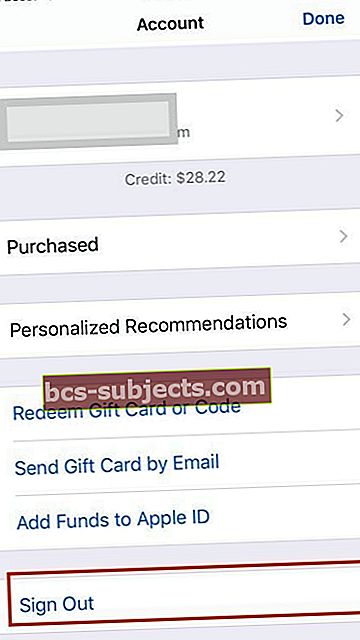
- Dublējiet savu iPhone X un pēc tam mēģiniet atiestatīt visu. Pieskarieties Iestatījumi> Vispārīgi> Atiestatīt> Atiestatīt visu. Kad restartēšanas process ir pabeigts un ierīce tiek palaista, pārbaudiet, vai tiek ielādētas lietotnes. Tas var aizņemt kādu laiku.
Ja esat izmēģinājis visas darbības un nav guvis panākumus, iespējams, būs laiks izveidot savienojumu ar Apple atbalstu.